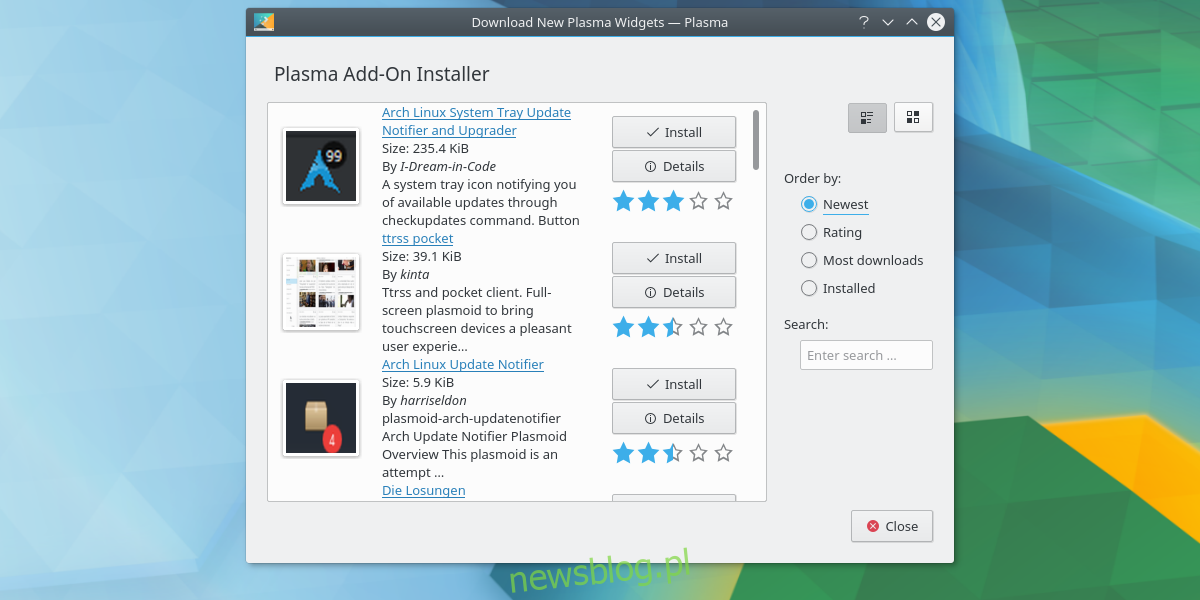Spośród wszystkich środowisk graficznych w systemie Linux środowisko graficzne KDE Plasma jest najbardziej pożądane do dostosowywania. Niewiele innych komputerów stacjonarnych z Linuksem jest blisko i daje użytkownikom ogromną liczbę opcji, które oferuje KDE. Mimo to, chociaż KDE jest dobrze znane z dużej liczby opcji, w rzeczywistości wiele osób (zwłaszcza początkujących) się gubi. Dzieje się tak, ponieważ KDE nie jest zbyt przyjazne dla użytkownika i ma tendencję do umieszczania opcji ponad opcjami. Dlatego w tym artykule pokażemy, jak dostosować pulpit KDE, aby pomóc nowym użytkownikom.
OSTRZEŻENIE SPOILERA: Przewiń w dół i obejrzyj samouczek wideo na końcu tego artykułu.
Spis treści:
Widżety Plazmy
Najlepszym miejscem do rozpoczęcia dostosowywania pulpitu KDE są widżety plazmy. Są to małe „aplikacje”, które użytkownicy mogą dodawać do pulpitu, a także do paneli. Aby zacząć od widżetów, najpierw upewnij się, że „widżety są odblokowane”. Aby odblokować widżety, kliknij menu hamburgera w lewym górnym rogu pulpitu. W menu hamburgera kliknij „Odblokuj widżety”.
W tym miejscu kliknij ikonę „+ Dodaj widżety”, aby wyświetlić menu widżetów.

Domyślnie pulpit Plazmy ma sporo widżetów do zabawy. Rzeczy takie jak zegary, notatki itp. Możesz kliknąć dowolny widżet i przeciągnąć go na pulpit Plasmy. Alternatywnie, przeciągnij widżet do panelu. Widżetów można używać w dowolnym miejscu.
Pobieranie nowych widżetów
Oprócz widżetów w systemie możesz pobrać nowe. Kliknij przycisk „Pobierz nowe widżety”, aby pobrać nowe widżety. Spowoduje to otwarcie magazynu widgetów, w którym dostępne są nowe widżety do zainstalowania.
Użyj paska wyszukiwania, aby wyszukać widżety. Możesz też kliknąć jedną z opcji „kolejność”, aby posortować widżety według „najnowszych”, „ocen”, „większości pobrań” itp.
Zainstaluj nowy widżet, klikając „Zainstaluj”.
Motywy menedżera okien
Jedną z najlepszych rzeczy w KDE jest to, że użytkownicy mogą niezależnie dostosowywać wygląd menedżera okien. Oznacza to, że użytkownicy mogą mieć jeden wygląd panelu Plazmy i dekoracje okien, które wyglądają zupełnie inaczej.
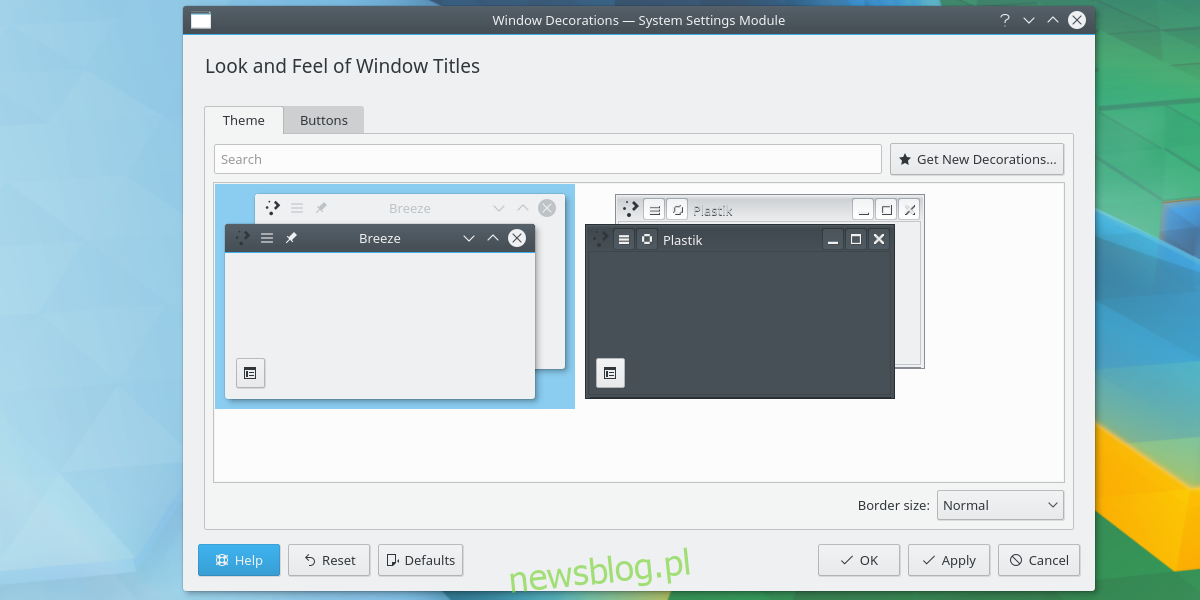
Plazma ma kilka wstępnie zainstalowanych motywów do wyboru. Skonfiguruj motywy dla menedżera okien KWin, otwierając program uruchamiający aplikacje i wpisując „dekoracje okien”. Dekoracje okien pojawiają się dwa razy w menu, więc pamiętaj, aby kliknąć ikonę z opisem „wygląd i styl tytułów okien”.
Uruchomienie ikony dekoracji okien otwiera menu z preinstalowanymi motywami do wyboru. Wybierz jeden z motywów w menu, aby zastosować motyw menedżera okien.
Pobieranie nowych motywów Menedżera okien
Nie jesteś zadowolony z motywów dla menedżera okien? Nie martw się, bardzo łatwo jest pobrać nowe motywy! Kliknij przycisk „Zdobądź nowe dekoracje”, aby przeglądać motywy. Użyj pola wyszukiwania lub sortuj według ocen z boku. Zainstaluj motywy, klikając przycisk „Zainstaluj”.
Motywy ikon
Jedną z najlepszych rzeczy w Linuksie jest fakt, że istnieje wiele różnych sposobów jego dostosowywania. Najlepszym sposobem jest użycie motywu ikon. Na pulpicie Plasmy zmiana motywów ikon jest bardzo łatwa. Aby rozpocząć, wywołaj menu aplikacji i wpisz „ikony”. Spowoduje to wyświetlenie programu o nazwie „ikony”.
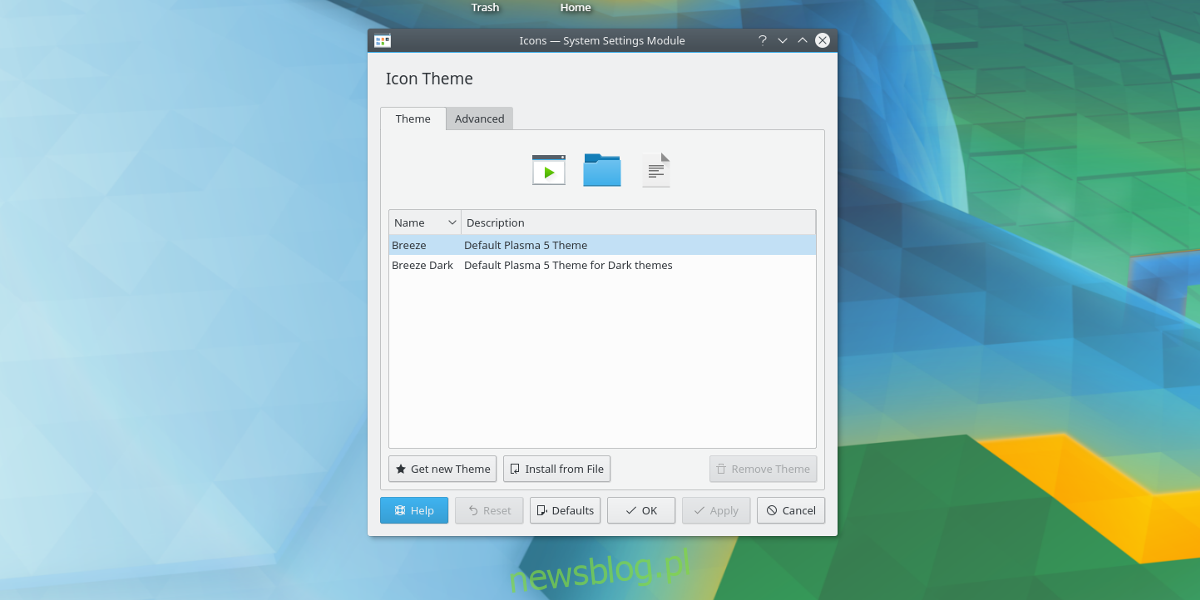
Jak zwykle do wyboru jest kilka wstępnie zainstalowanych motywów ikon. Aby przełączyć się na którąkolwiek z nich, kliknij ją w menu, a następnie przycisk „Zastosuj”.
Pobieranie nowych motywów ikon
Użytkownicy Plazmy mogą łatwo pobrać nowe motywy ikon na pulpit Plasmy. W menu wyboru ikon kliknij przycisk „pobierz nowy motyw”. Spowoduje to wyświetlenie przeglądarki sklepu KDE. Stąd użyj paska wyszukiwania (lub przycisków sortowania z boku), aby znaleźć motywy. Zainstaluj je za pomocą przycisku instalacji.
Widzieć i czuć
Ostatnią ważną rzeczą, jaką możesz dostosować w KDE Plasma, jest „wygląd i styl”. Jest to termin ukuty przez KDE Desktop, aby opisać wygląd całego pulpitu i wszystkiego, co się na nim znajduje. Oznacza to menedżera okien, obszar roboczy, motyw panelu i inne drobne poprawki. Aby dostosować wygląd i działanie pulpitu KDE, przejdź do przeglądarki aplikacji i wyszukaj „ustawienia systemowe”.
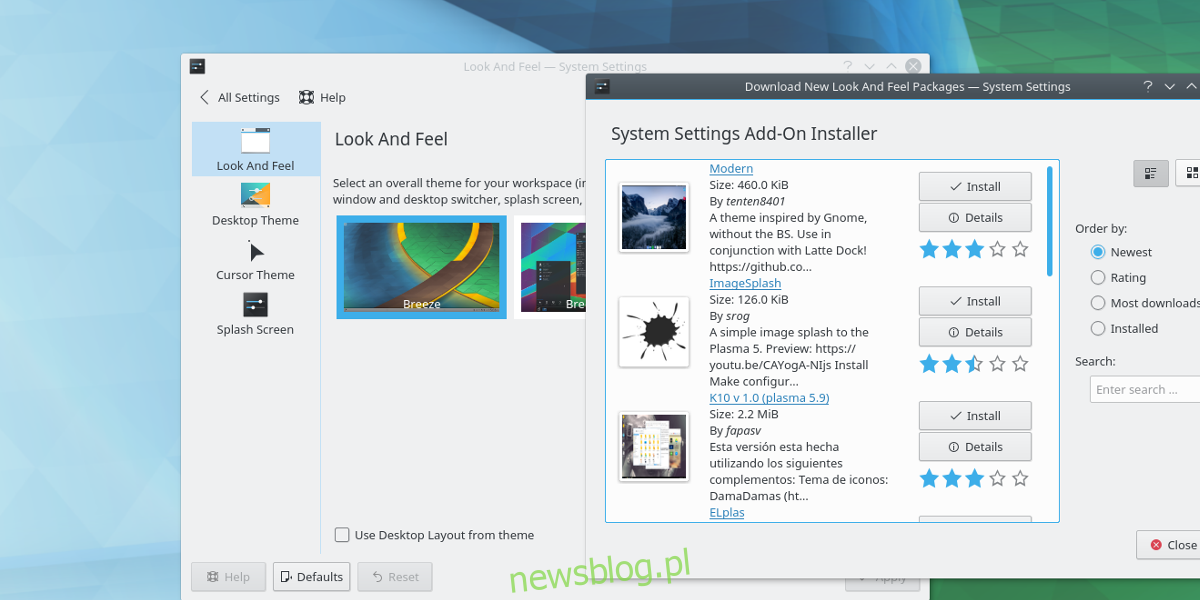
W ustawieniach systemu kliknij „motywy obszaru roboczego”, a następnie poszukaj menu „Wygląd i styl”.
W menu wyglądu i stylu jest kilka motywów do wyboru. Aby zmienić wygląd i styl pulpitu, po prostu kliknij motyw w menu, a zostanie on natychmiast zastosowany.
Uzyskaj nowy wygląd i styl motywów
Jak wszystko inne na liście, istnieje możliwość pobrania. Kliknij przycisk „pobierz nowy wygląd”, aby przeglądać nowe motywy do zainstalowania.
Wniosek
Jedną z rzeczy, która wyróżnia Linuksa, jest wolność przejęcia kontroli. Żaden inny główny komputerowy system operacyjny nie pozwala użytkownikom dostosowywać go, rozrywać i bawić się nim tak, jak robi to Linux. To dzięki tej wolności środowiska graficzne, takie jak KDE Plasma, mogą błyszczeć i pokazywać swoją wartość.